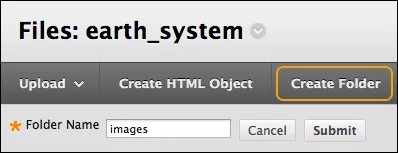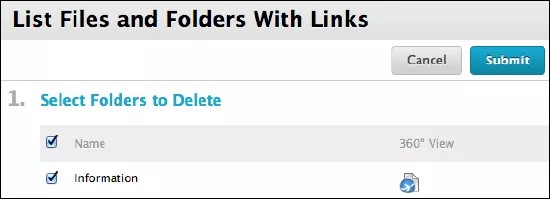This information applies only to the Original experience. Your institution controls which tools are available.
Du kan organisera ditt undervisningsmaterial med hjälp av mappar och undermappar i Kursfiler. Om du skapar ett logiskt registersystem är det lättare att hitta och länka till filer när du skapar innehåll i din kurs. Mappstrukturen i Kursfiler är separat från mapparna i en innehållsyta i din kurs och påverkar inte hur innehållet presenteras.
Om du använder mappar är det även enklare att hantera behörigheter till materialet. Om du vill att vissa användare ska kunna läsa, skriva och ta bort vissa mappar och filer kan du lägga de filerna och mapparna i en och samma mapp och sedan ändra behörigheten till den överordnade mappen istället för till varje enskild mapp eller fil i den.
Skapa en mapp
Du kan skapa mappar i mappen på högsta nivån i Kursfiler eller inuti en annan mapp.
- Gå till den del av Kursfiler där du vill skapa en ny mapp.
- Klicka på Skapa mapp och skriv ett namn.
- Sedan kan du klicka på mappen och skapa en eller flera undermappar för att organisera innehållet ytterligare.
Ändra mappinställningar
Du kan redigera namnet på alla mappar utom kursens ID-mapp på högsta nivån. Om du ändrar namnet på en mapp så bryts inga länkar till innehållet i kursen. Öppna menyn till en mapp och välj alternativet Redigera inställningar.
Ta bort mappar
Du kan ta bort alla mappar utom kursens ID-mapp på högsta nivån. Om en mapp raderas, raderas innehållet i mappen permanent och länkarna till det innehållet i kursen bryts. Du får ett meddelande om att borttagningen kommer att ge upphov till brutna länkar. I kursen visas ett meddelande om ”ogiltig fil” bredvid brutna länkar.
- Öppna menyn till en mapp och välj alternativet Ta bort. Du kan även markera kryssrutan för en mapp och sedan klicka på Ta bort.
- Ett varningsmeddelande visas. Bekräfta borttagningen genom att klicka på OK.
- På sidan Lista filer och mappar med länkar kan du se om mappen, eller filerna i den, är länkade till en kurs. Du kan avmarkera kryssrutorna för objekten du inte vill ta bort. I 360-gradersrapporten kan du se exakt var objekten ligger i kursen.
- Klicka på Skicka.